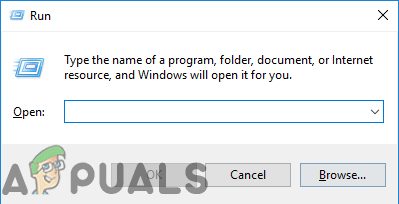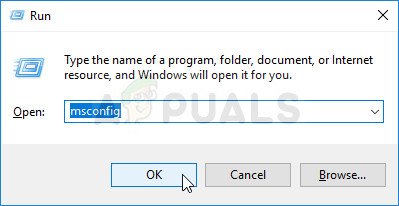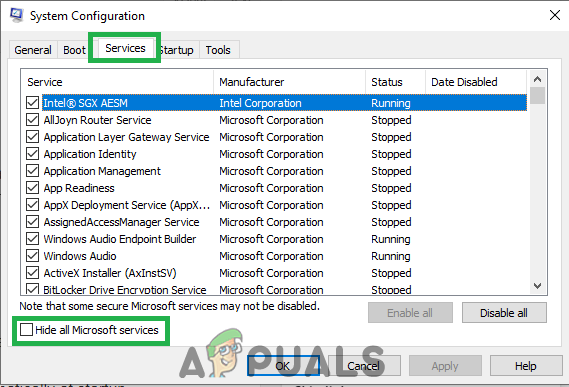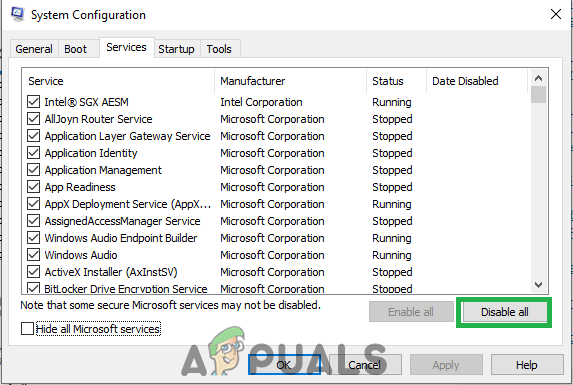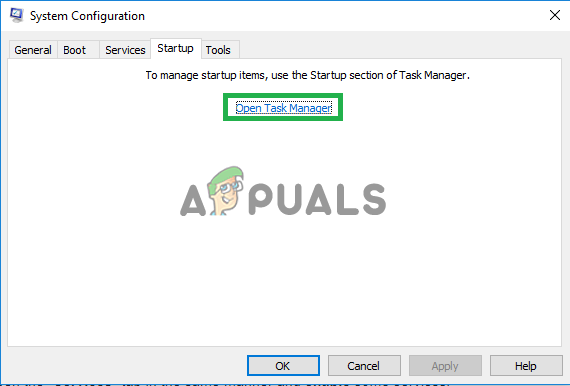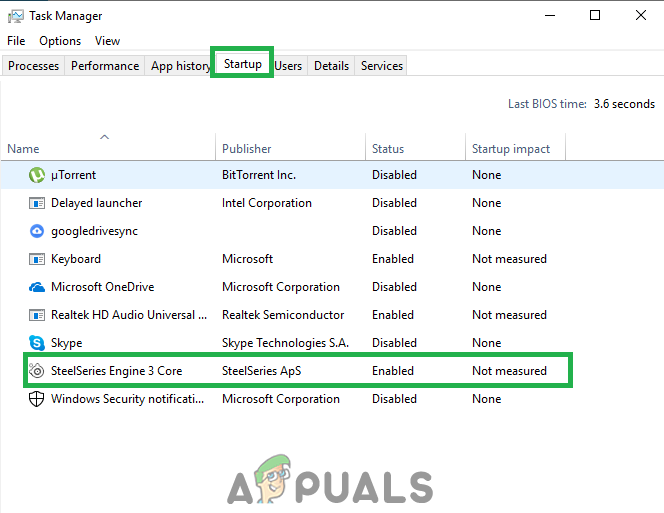- במקום חשיפות אלה, עליך להקליד את ארבעת המספרים הנמצאים תחת עמודת PID במנהל המשימות. עשה זאת עבור כל תהליכי svchost.exe הפועלים תחת שם המשתמש שלך.
- לאחר שתסיים את זה בהצלחה, עיין במנהל המשימות ובדוק אם נותרו תהליכים. אם יש, חזור על אותו תהליך עבור כולם.

PIDs של התהליכים שכדאי לכם להיפטר מהם.
כעת, לאחר שעצרנו בהצלחה את הפעלת התוכנה הזדונית, הגיע הזמן שיש לנו סיכוי להתמודד איתה כראוי. אנו ממליצים להשתמש ב- Malwarebytes ותוכלו להוריד גרסת ניסיון בחינם וסורק האנטי-וירוס הזה הוכיח שהוא פותר בעיה זו במיוחד.
- הורד את Malwarebytes מ- אֲתַר .
- התקן את התוכנה על ידי פתיחת הקובץ שהורדת ופעל לפי ההוראות המופיעות על המסך.
- לחץ על הלחצן סרוק עכשיו והמתן עד לסיום התהליך.

פתרון 2: תיקון הגדרות שגויות
אם אתה בטוח שאין תוכנה זדונית הפועלת במחשב שלך לאחר מספר סריקות, ייתכן שהבעיה היא בהגדרות Windows שלך. ננסה להראות לך את התצורה הנכונה הדרושה למיקרופון שלך לעבודה תקינה.
- אתר את סמל עוצמת הקול בחלק הימני של שורת המשימות שלך, לחץ עליו לחיצה ימנית ופתח את התקני ההפעלה.
- נווט לכרטיסיית התקשורת ולחץ על כפתור הבחירה 'אל תעשה כלום'.

אם זה לא פותר את הבעיה שלך, אתה יכול לנסות לבדוק את המיקרופון שלך כדי לראות אם הבעיה מתרחשת בגלל המכשיר שלך או בגלל Windows.
- פתח את לוח הבקרה על ידי חיפוש אותו.
- השתמש בתצוגה View by Category ולחץ על חומרה וצליל.
- בקטע סאונד, פתח את ניהול התקני שמע.
- עבור לכרטיסיה הקלטה והשמיע כל צליל.
- אם הסורגים הירוקים מופיעים, ההתקן פועל כראוי והבעיה אינה קשורה לחומרה.
- אם הסורגים נשארים אפורים, ייתכן שהמיקרופון שלך אינו פועל כראוי, לכן שקול לתקן אותו או להחליפו.

שיטה סופית זו בנוגע להגדרות Windows פותרת את הבעיה אם כיבית בטעות אחד ממיקרופון או התקני הרמקול שלך.
- נווט אל חומרה וסאונד בסעיף בלוח הבקרה על ידי ביצוע השלבים 1 ו- 2 מהשיטה הקודמת.
- לחץ על נשמע ולהישאר ב השמעה הכרטיסייה.
- לחץ על רמקולים ופתח את נכסים על ידי לחיצה למטה.
- נווט אל רמות לחץ על הכרטיסייה וכבה את הלחצן המושתק אם הוא פעיל והשתמש במחוון כדי להפעיל את המיקרופון לפחות 75.
- בדוק אם הבעיה עדיין נמשכת.
פתרון 3: שינוי הגדרות מתקדמות
אם הבעיה עדיין לא נפתרה, נצטרך לנסות לשנות כמה הגדרות נוספות כדי לתקן זאת.
- לחץ על אפשרות הצליל ב לוח הבקרה >> חומרה וצלילים
- עבור לכרטיסייה הקלטה, לחץ לחיצה ימנית על המיקרופון הפעיל ופתח את המאפיינים.
- נווט לכרטיסיה מתקדם וכבה את ' אפשר ליישומים לקחת שליטה בלעדית במכשיר זה אפשרות.
- החל את השינויים האלה ובדוק אם הבעיה נותרה.
לפעמים תבניות שמע מסוימות אינן נתמכות על ידי המיקרופון שלך, מה שמוביל לבעיות דומות לזו. למרבה המזל, אתה יכול לכבות את אלה בקלות.
- לחץ לחיצה ימנית על כרך כפתור הממוקם בחלק הימני של שורת המשימות שלך ופתח התקני הקלטה.
- לחץ לחיצה ימנית על המיקרופון שבו אתה משתמש ונווט אל ה- מִתקַדֵם הכרטיסייה.
- תחת אפשרות ברירת המחדל לתבנית, בחר באחת מהאפשרויות אפשרויות של 16 סיביות ובדוק אם המיקרופון שלך פועל כהלכה. נסה כמה מהם רק כדי לוודא.

פתרון 4: בעיות נהג
בהחלט יתכן שאחד ממנהלי הצליל שלך אחראי לבעיות אלה, ולכן הפתרון הטוב ביותר הוא פשוט להסיר אותם.
- פתח את תיבת הדו-שיח הפעלה והקלד devmgmt.msc .
- לאחר מנהל התקן פותח, מרחיב את רשימת בקרי הקול, הווידאו והמשחק ומסיר את כרטיס הקול שלך. לחלופין, אתה יכול גם להסיר התקנה של מנהלי התקנים תחת האפשרות כניסות ויציאות שמע.
- הפעל מחדש את המחשב שלך ותראה כי מנהלי התקנים אלה הותקנו מחדש באופן אוטומטי.
פתרון 5: ביצוע אתחול נקי
ייתכן שאפליקציה או שירות של צד שלישי מפריעים למנהלי המיקרופון שבגללם הם מושתקים אוטומטית. באתחול 'נקי' נטענים רק השירותים והיישומים הדרושים. כל היישומים והשירותים של צד שלישי אינם נטענים בעת ההפעלה, ובשל כך ניתן למנוע כל הפרעה משירות צד שלישי. לכן, בשלב זה, אנו אתחול את המחשב במצב 'נקי'. בשביל זה:
- עֵץ למחשב עם חשבון מנהל מערכת.
- ללחוץ ' חלונות '+' ר 'לפתוח את' לָרוּץ ' מיידי.
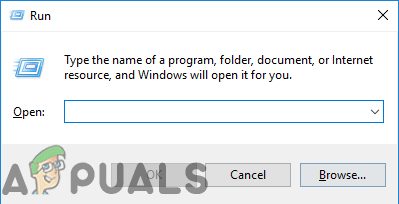
פתיחת שורת הפעלה
- סוּג ב' msconfig 'ולחץ על' להיכנס '.
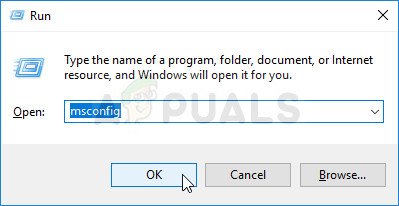
מריץ את MSCONFIG
- נְקִישָׁה על ' שירותים 'ובטל את הסימון של האפשרות' להתחבא את כל מיקרוסופט שירותים כפתור ”.
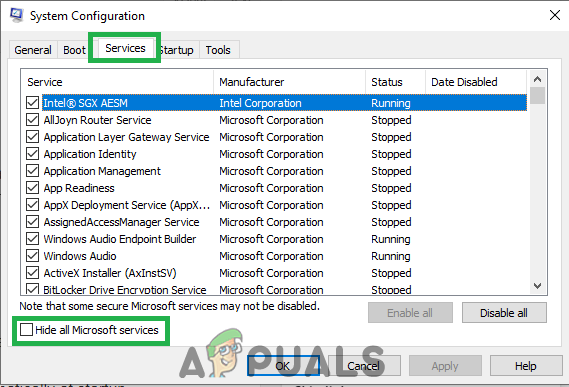
לחיצה על הכרטיסייה 'שירותים' וביטול הסימון של האפשרות 'הסתר את כל שירותי Microsoft'
- נְקִישָׁה על ' השבת את כל ואז 'על בסדר '.
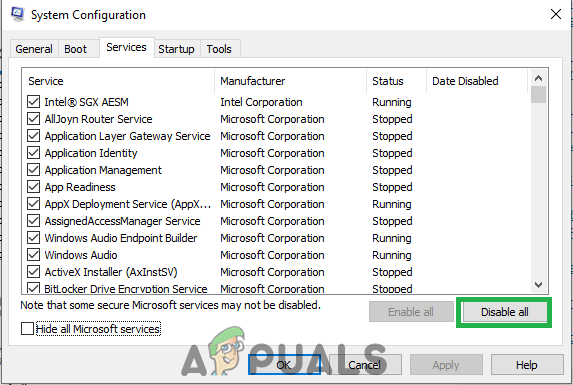
לחיצה על האפשרות 'השבת הכל'
- נְקִישָׁה על ' סטארט - אפ 'הכרטיסייה ו נְקִישָׁה על ' לִפְתוֹחַ מְשִׁימָה מנהל אפשרות.
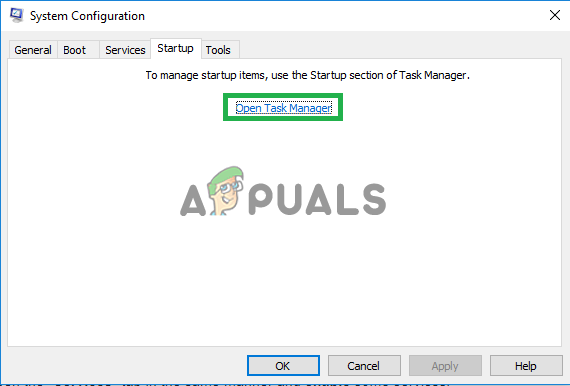
לחיצה על האפשרות 'פתח את מנהל המשימות'
- נְקִישָׁה על ' סטארט - אפ 'כפתור במנהל המשימות.
- נְקִישָׁה בכל יישום ברשימה המכיל ' מופעל 'כתוב לידו ובחר באפשרות' השבת אפשרות.
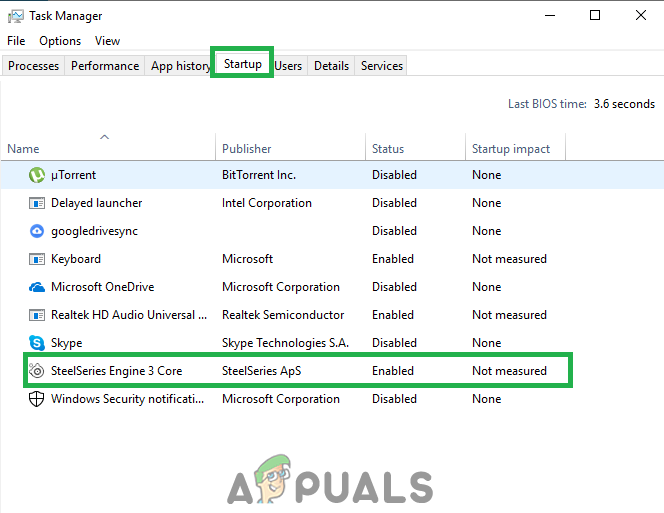
לחיצה על לשונית 'אתחול' ובחירת יישום הרשום שם
- חזור תהליך זה עבור כל היישומים ברשימה והפעל מחדש את המחשב.
- כעת אתחול המחשב שלך ב' לְנַקוֹת מַגָף ' מדינה.
- להשתמש המחשב במצב זה ו חשבון כדי לראות אם הנושא נעלם.
- אם הבעיה תיעלם, חזור על התהליך הנ'ל ו לְאַפשֵׁר שירות אחד בכל פעם.
- לזהות השירות על ידי הפעלת הבעיה שחוזרת ושמירה עליו נָכֶה כדי לתקן את הבעיה
פתרון חלופי:
אם אף אחד מהפתרונות שלעיל לא עובד בשבילך, ייתכן שתצטרך לאפס את התקנת Windows שתסיר את ההתקנה של התוכניות והיישומים שלך, אך תוכל לשמור את הקבצים האישיים שלך.
5 דקות קריאה